A3纸文件排版用“书籍折页”
- 格式:doc
- 大小:419.00 KB
- 文档页数:6
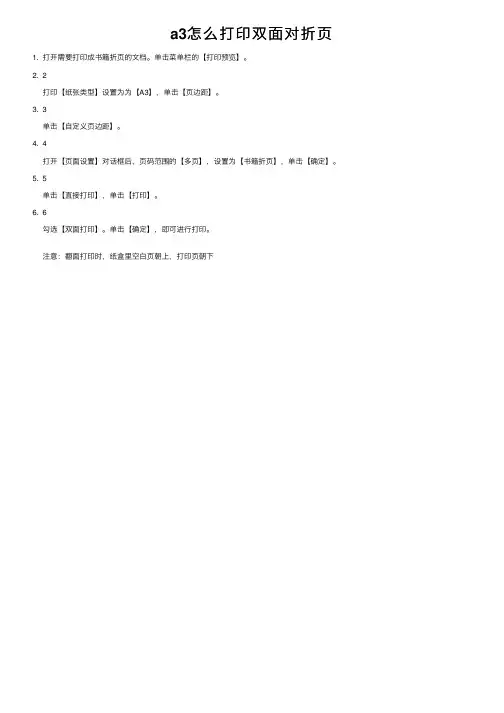
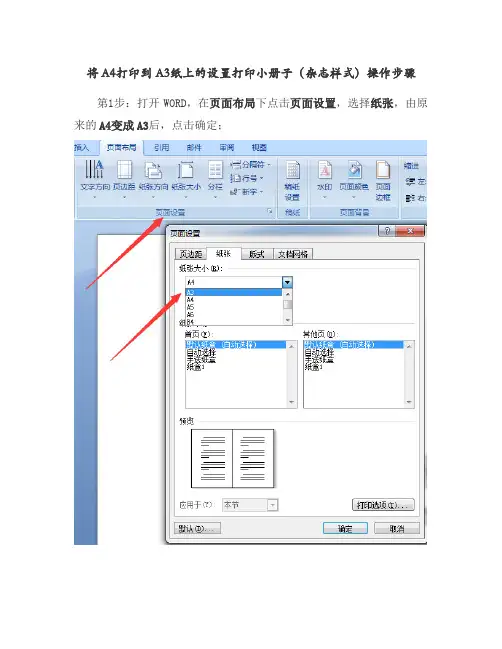
将A4打印到A3纸上的设置打印小册子(杂志样式)操作步骤
第1步:打开WORD,在页面布局下点击页面设置,选择纸张,由原来的A4变成A3后,点击确定;
第2步:完成第1步后,在页面设置中选择页边距,在页码范围中将多页选为书籍折页,每册中页数选为全部,完成前两部后纸张方向自动变为横向,后点击确定;
第3步:完成第2步后,选择打印机,点击属性后,找到纸张,确定纸张尺寸为A3,后进入第4步;
第4步:完成第3步后,紧接选择常用,注意将文档类型选择为双面(书籍),注意图纸方向为纵向,且多合一打印为一合一后,点击确定;
第5步:完成第4步后,点击打印机确定,就可以打印出读者杂志样式的双面文件了!
祝操作顺利
(注:文档可能无法思考全面,请浏览后下载,供参考。
可复制、编制,期待你的好评与关注)。
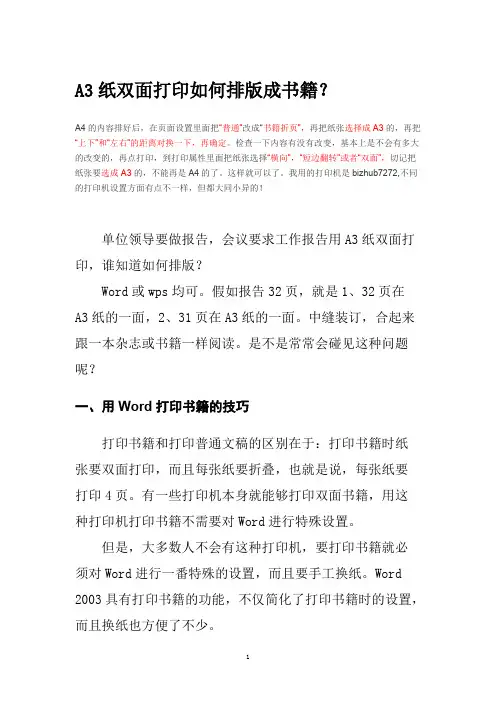
A3纸双面打印如何排版成书籍?A4的内容排好后,在页面设置里面把“普通”改成“书籍折页”,再把纸张选择成A3的,再把“上下”和“左右”的距离对换一下,再确定。
检查一下内容有没有改变,基本上是不会有多大的改变的,再点打印,到打印属性里面把纸张选择“横向”,“短边翻转”或者“双面”,切记把纸张要选成A3的,不能再是A4的了。
这样就可以了。
我用的打印机是bizhub7272,不同的打印机设置方面有点不一样,但都大同小异的!单位领导要做报告,会议要求工作报告用A3纸双面打印,谁知道如何排版?Word或wps均可。
假如报告32页,就是1、32页在A3纸的一面,2、31页在A3纸的一面。
中缝装订,合起来跟一本杂志或书籍一样阅读。
是不是常常会碰见这种问题呢?一、用Word打印书籍的技巧打印书籍和打印普通文稿的区别在于:打印书籍时纸张要双面打印,而且每张纸要折叠,也就是说,每张纸要打印4页。
有一些打印机本身就能够打印双面书籍,用这种打印机打印书籍不需要对Word进行特殊设置。
但是,大多数人不会有这种打印机,要打印书籍就必须对Word进行一番特殊的设置,而且要手工换纸。
Word 2003具有打印书籍的功能,不仅简化了打印书籍时的设置,而且换纸也方便了不少。
1.在Word中打开文档。
2.选择菜单“文件”→“打印”,点击“属性”按钮,把“打印方向”设置为“横向”。
这一步许多资料没有提及,实际上很重要。
如果不设置这个属性,在“页面设置”对话框中会遇到许多问题。
3.选择菜单“文件”→“页面设置”,选择“页边距”选项卡(通常,这是默认显示的选项卡)。
4.在“页码范围”区域有一个“多页”选项,把它设置为“书籍折页”。
纸张方向会自动切换为横向。
5. 选择菜单“文件”→“页面设置”,选择“纸张”选项卡,“纸张大小”中选择合适的纸张,例如A3 。
这一系列设置的最终结果是,相当于每张纸只有一半的面积打印内容。
注意文档的页数应当是4的倍数,如有必要,可在文档末尾插入空白页。
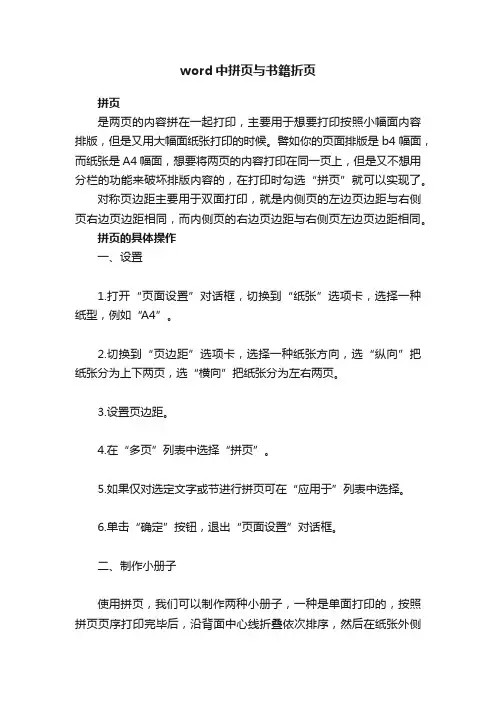
word中拼页与书籍折页拼页是两页的内容拼在一起打印,主要用于想要打印按照小幅面内容排版,但是又用大幅面纸张打印的时候。
譬如你的页面排版是b4幅面,而纸张是A4幅面,想要将两页的内容打印在同一页上,但是又不想用分栏的功能来破坏排版内容的,在打印时勾选“拼页”就可以实现了。
对称页边距主要用于双面打印,就是内侧页的左边页边距与右侧页右边页边距相同,而内侧页的右边页边距与右侧页左边页边距相同。
拼页的具体操作一、设置1.打开“页面设置”对话框,切换到“纸张”选项卡,选择一种纸型,例如“A4”。
2.切换到“页边距”选项卡,选择一种纸张方向,选“纵向”把纸张分为上下两页,选“横向”把纸张分为左右两页。
3.设置页边距。
4.在“多页”列表中选择“拼页”。
5.如果仅对选定文字或节进行拼页可在“应用于”列表中选择。
6.单击“确定”按钮,退出“页面设置”对话框。
二、制作小册子使用拼页,我们可以制作两种小册子,一种是单面打印的,按照拼页页序打印完毕后,沿背面中心线折叠依次排序,然后在纸张外侧装订;另一种为双面打印的。
像“书籍折页”一样,用“拼页”制作双面打印的小册子同样需要注意总页数。
如果总页数不是4的倍数,可以在文档前后添加空白页补足。
打印时可在页码范围中输入具体打印的页码次序,如本例拼页共4页,可输入“4,1,2,3”,然后打印,最后按纸张内侧中缝装订。
书籍折页是用来打印请柬之类的开合式文档的,打印结果你可以这样想象:就是打印的内容分布在日字的正反四个框中,日字中间的一字线是折叠线。
打印效果为:纸张正面的左边为第二页,右边为第三页;反面的左边为第四页,右边为第一页。
纸张从左向右对折之后,页码顺序正好是一、二、三、四(正常书籍开口是向右的,即从右向左翻页)。
反向书籍折页与书籍折页基本相似,唯一不同的是它是反向折页的。
反向书籍折页可用于创建从右向左折页的小册子,如使用竖排方式编辑的小册子。
打印效果为:纸张正面的左边为第三页,右边为第二页;反面的左边为第一页,右边为第四页。
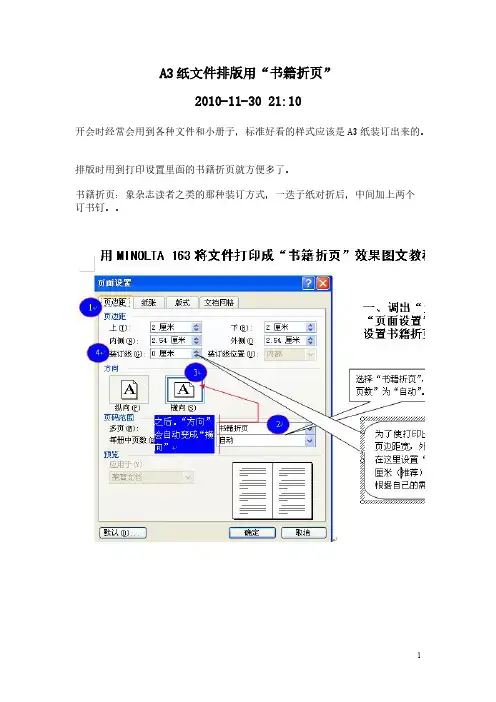
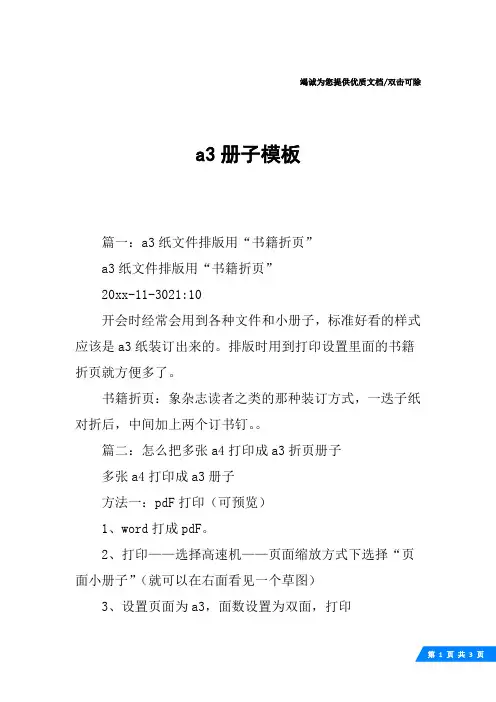
竭诚为您提供优质文档/双击可除
a3册子模板
篇一:a3纸文件排版用“书籍折页”
a3纸文件排版用“书籍折页”
20xx-11-3021:10
开会时经常会用到各种文件和小册子,标准好看的样式应该是a3纸装订出来的。
排版时用到打印设置里面的书籍折页就方便多了。
书籍折页:象杂志读者之类的那种装订方式,一迭子纸对折后,中间加上两个订书钉。
篇二:怎么把多张a4打印成a3折页册子
多张a4打印成a3册子
方法一:pdF打印(可预览)
1、word打成pdF。
2、打印——选择高速机——页面缩放方式下选择“页面小册子”(就可以在右面看见一个草图)
3、设置页面为a3,面数设置为双面,打印
方法二:word打印(20xx不可预览)
1、文件——页面设置
2、方向设为“横向”——页码范围设为“书箱折页”——纸张设为“a3”
3、打印面选择a3——双面
篇三:将a4在a3纸上设置打印杂志样式操作步骤
将
a4打印到a3纸上的设置打印小册子(杂志样式)操作步骤第1步:打开woRd,在页面布局下点击页面设置,选择纸张,由原来的a4变成a3后,点击确定;
1
第
2步:完成第1步后,在页面设置中选择页边距,在页码范围中将(a3册子模板)多页选为书籍折页,每册中页数选为全部,完成前两部后纸张方向自动变为横向,后点击确定;
2
第3步:完成第2步后,选择打印机,点击属性后,找到纸张
,确定纸张尺寸为a3,后进入第4步;
3
第4步:完成第3
步后,紧接选择常用,注意将文档类型选择为双面(书。
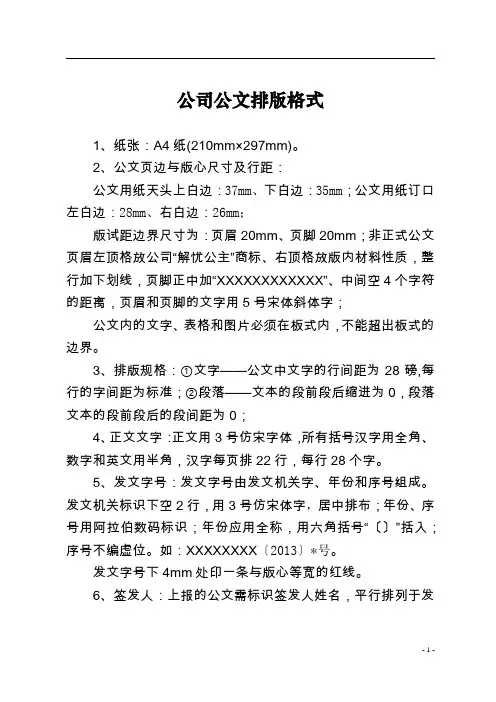
公司公文排版格式1、纸张:A4纸(210mm×297mm)。
2、公文页边与版心尺寸及行距:公文用纸天头上白边:37mm、下白边:35mm;公文用纸订口左白边:28mm、右白边:26mm;版试距边界尺寸为:页眉20mm、页脚20mm;非正式公文页眉左顶格放公司“解忧公主”商标、右顶格放版内材料性质,整行加下划线,页脚正中加“XXXXXXXXXXXX”、中间空4个字符的距离,页眉和页脚的文字用5号宋体斜体字;公文内的文字、表格和图片必须在板式内,不能超出板式的边界。
3、排版规格:①文字——公文中文字的行间距为28磅,每行的字间距为标准;②段落——文本的段前段后缩进为0,段落文本的段前段后的段间距为0;4、正文文字:正文用3号仿宋字体,所有括号汉字用全角、数字和英文用半角,汉字每页排22行,每行28个字。
5、发文字号:发文字号由发文机关字、年份和序号组成。
发文机关标识下空2行,用3号仿宋体字,居中排布;年份、序号用阿拉伯数码标识;年份应用全称,用六角括号“…‟”括入;序号不编虚位。
如:XXXXXXXX〔2013〕*号。
发文字号下4mm处印一条与版心等宽的红线。
6、签发人:上报的公文需标识签发人姓名,平行排列于发文字号右侧。
发文字号居左首空1字,签发人姓名居右尾空1字;签发人用3号仿宋字体,签发人后标全角冒号,冒号后用3号楷体字标识签发人姓名。
7、公文标题:红色线下空2行,用2号华文中宋字或2号宋体字,加粗。
8、主送机关:标题下空1行,左侧顶格用3号楷体字加粗(后加全角冒号)多个主送机关时,平级之间在一起,之间用“、”隔开,不同级之间用“,”隔开,一般级别高的在前。
9、公文正文(统一3号字):主送机关下一行,用仿宋3号字体,每自然段断首空2字,回行顶格。
数字、年份不能回行。
正文中一级标题用三号黑体字,二级标题用三号楷体字加粗,三级标题用三号仿宋字加粗。
10、附件:公文如有附件,在正文下一行左空2字用3号仿宋体字标识“附件”,后标全角冒号和名称。
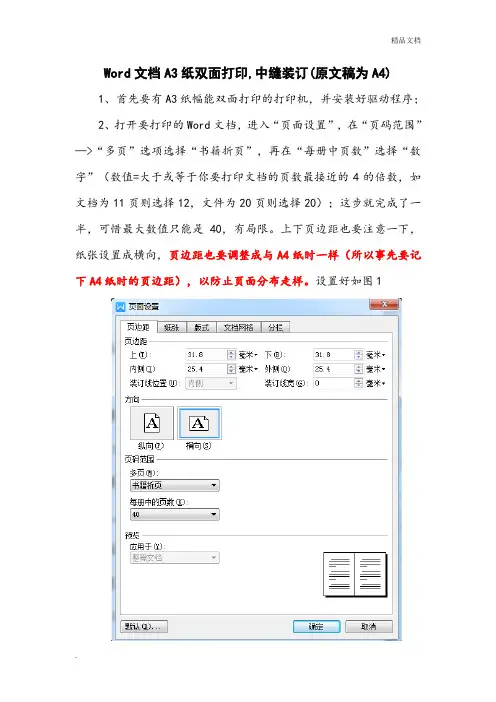
Word文档A3纸双面打印,中缝装订(原文稿为A4)
1、首先要有A3纸幅能双面打印的打印机,并安装好驱动程序;
2、打开要打印的Word文档,进入“页面设置”,在“页码范围”—>“多页”选项选择“书籍折页”,再在“每册中页数”选择“数字”(数值=大于或等于你要打印文档的页数最接近的4的倍数,如文档为11页则选择12,文件为20页则选择20);这步就完成了一半,可惜最大数值只能是40,有局限。
上下页边距也要注意一下,纸张设置成横向,页边距也要调整成与A4纸时一样(所以事先要记下A4纸时的页边距),以防止页面分布走样。
设置好如图1
如图1
3、纸张方向为“横向”,大小选择为A3纸;设置好如图2
图2
4、确定后,进入打印页面,点击右上方“属性”,设置选项,依次为“常用”双面如图3
图3
5、纸张—>纸张尺寸:选择A3自动适应纸张A3,图像方向:横向旋转180度!设置好如图4。
图4
6、确定后,直接打印成功。
注:此设置打印必须一篇文档一次打印出来,否则页码会接不上去!。
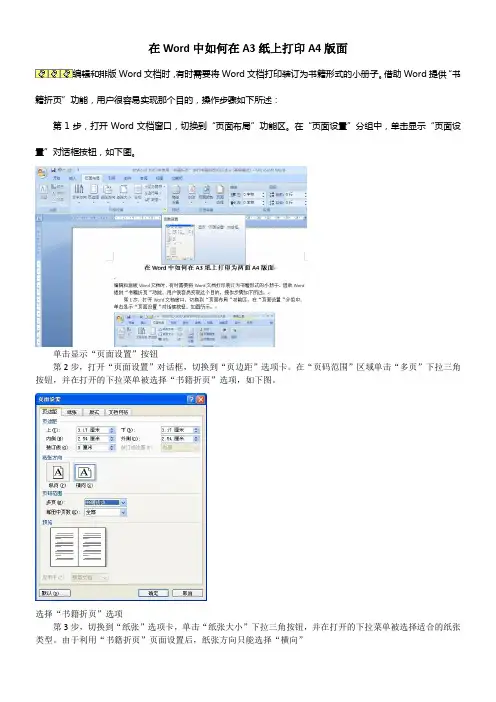
在Word中如何在A3纸上打印A4版面
编辑和排版Word文档时,有时需要将Word文档打印装订为书籍形式的小册子。
借助Word提供“书籍折页”功能,用户很容易实现那个目的,操作步骤如下所述:
第1步,打开Word文档窗口,切换到“页面布局”功能区。
在“页面设置”分组中,单击显示“页面设置”对话框按钮,如下图。
单击显示“页面设置”按钮
第2步,打开“页面设置”对话框,切换到“页边距”选项卡。
在“页码范围”区域单击“多页”下拉三角按钮,并在打开的下拉菜单被选择“书籍折页”选项,如下图。
选择“书籍折页”选项
第3步,切换到“纸张”选项卡,单击“纸张大小”下拉三角按钮,并在打开的下拉菜单被选择适合的纸张类型。
由于利用“书籍折页”页面设置后,纸张方向只能选择“横向”
,因此用户应被选择2倍于书籍幅面的纸张类型。
例如,假设是书籍是A4幅面,那么应该选择A3纸张;假设是书籍是B5负面,那么应该选择B4幅面。
完成纸张大小的设置后单击“确信”按钮,如下图。
选择纸张大小
第4步,返回Word文档窗口,单击Office按钮。
在Office菜单中指向“打印”选项,并在打开的下一级菜单中单击“打印”命令,如下图。
第5步,在Office菜单中指向“打印”选项,并在打开的下一级菜单中单击“大体”项,如下图。
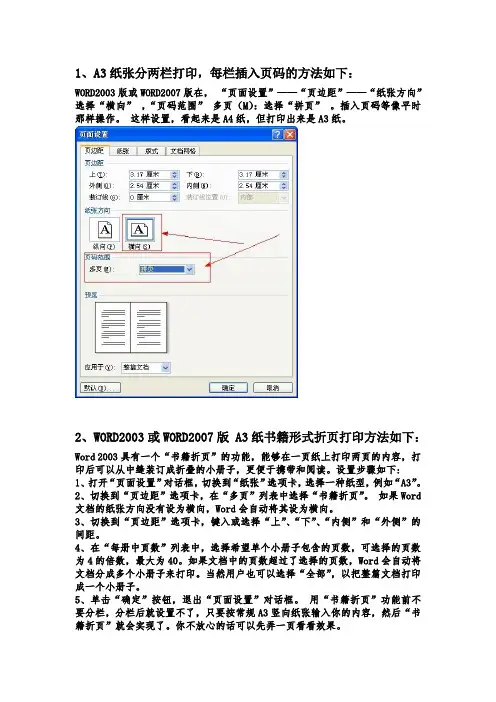
1、A3纸张分两栏打印,每栏插入页码的方法如下:WORD2003版或WORD2007版在,“页面设置”——“页边距”——“纸张方向”选择“横向”,“页码范围”多页(M):选择“拼页”。
插入页码等像平时那样操作。
这样设置,看起来是A4纸,但打印出来是A3纸。
2、WORD2003或WORD2007版 A3纸书籍形式折页打印方法如下:Word 2003具有一个“书籍折页”的功能,能够在一页纸上打印两页的内容,打印后可以从中缝装订成折叠的小册子,更便于携带和阅读。
设置步骤如下:1、打开“页面设置”对话框,切换到“纸张”选项卡,选择一种纸型,例如“A3”。
2、切换到“页边距”选项卡,在“多页”列表中选择“书籍折页”。
如果Word 文档的纸张方向没有设为横向,Word会自动将其设为横向。
3、切换到“页边距”选项卡,键入或选择“上”、“下”、“内侧”和“外侧”的间距。
4、在“每册中页数”列表中,选择希望单个小册子包含的页数,可选择的页数为4的倍数,最大为40。
如果文档中的页数超过了选择的页数,Word会自动将文档分成多个小册子来打印。
当然用户也可以选择“全部”,以把整篇文档打印成一个小册子。
5、单击“确定”按钮,退出“页面设置”对话框。
用“书籍折页”功能前不要分栏,分栏后就设置不了,只要按常规A3竖向纸张输入你的内容,然后“书籍折页”就会实现了。
你不放心的话可以先弄一页看看效果。
3、WORD A3纸分两栏后,如何左右两侧设置页码(最简单的方法)1.单击“视图”菜单下的“页眉和页脚”,切换至第一页的页脚。
2.在与左栏对应的合适位置输入“第页”,将光标插在两字中间,连续按两下Ctrl+F9键,出现两个大括号“{{}}”。
3.然后在“{}”中输入字符,形成这个样子:{={page}*2-1},注意用英文状态来输。
如果只要显示页码,左栏就输成:{={page}*2-1},右栏:{={page}*2}。
如果要显示成:第X页,左栏就输成:第{={page}*2-1}页,右栏:第{={page}*2}页。
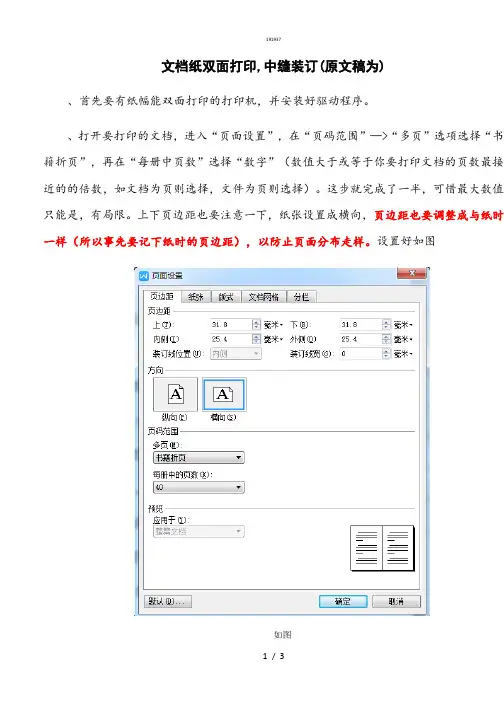
文档纸双面打印,中缝装订(原文稿为)
、首先要有纸幅能双面打印的打印机,并安装好驱动程序。
、打开要打印的文档,进入“页面设置”,在“页码范围”—>“多页”选项选择“书籍折页”,再在“每册中页数”选择“数字”(数值大于或等于你要打印文档的页数最接近的的倍数,如文档为页则选择,文件为页则选择)。
这步就完成了一半,可惜最大数值只能是,有局限。
上下页边距也要注意一下,纸张设置成横向,页边距也要调整成与纸时一样(所以事先要记下纸时的页边距),以防止页面分布走样。
设置好如图
如图
、纸张方向为“横向”,大小选择为纸。
设置好如图
图
、确定后,进入打印页面,点击右上方“属性”,设置选项,依次为“常用”双面如图
图
、纸张—>纸张尺寸:选择自动适应纸张,图像方向:横向旋转度!设置好如图。
图
、确定后,直接打印成功。
注:此设置打印必须一篇文档一次打印出来,否则页码会接不上去!。
1、打开文档,选择
“页面布局”标签,
如图:
2、点击右下角的箭
头符号后弹出如下“页面设置”对话框,并在“页边距”标签下→“页码范围”→“多页”下拉选项中选择“书籍折页”选项,打开该对话框的“纸张”标签,如果需要对折后为A4大小,则纸张大小选择“A3”:
3、设置完毕后,用pdf虚拟打印机进行打印,然后保存为PDF格式文档,具体如下:
注:打印为PDF格式,而非另存为PDF格式,目的是为了将文档先从格式上保存为“书籍折页”的形式,如上图,从而
方便选择部分页单独打印。
如无需择页打印,则此时即可直接用word选择打印机进行打印操作了,而可以免去用“PDF 虚拟打印机”等如下步骤。
4、打开PDF文档,进行“打印设置”,打印机“双面打印”(无双面打印器的打印机,选择手动双面),纸张大小“A3”,方向“横向”,确定。
5、选择“打印”,弹
出打印对话框,选择
“打印范围”,OK,
可以打印整套文档,
也可以选择其中的部
分页进行打印了。
6、其他关于word“书
籍折页”的应用,参照上述方法,也能够达到预期的效果。
关于怎样设置书籍折页的方法
书籍折页是Microsoft Word中用来创建菜单、请柬、事件程序或任何其他类型的使用单独居中折页的文档功能的选项。
具体在“文件”的“页面设置”对话框中的“书籍折页”。
下面店铺整理关于书籍折页的用法,希望店铺整理的能对你有所帮助!
在Word中怎样设置书籍折页
下面以Word2010软件为例,介绍设置书籍折页的方法:
第1步,打开Word2010文档窗口,切换到“页面布局”功能区。
在“页面设置”分组中,单击显示“页面设置”对话框按钮。
书籍折页
第2步,打开“页面设置”对话框,切换到“页边距”选项卡。
在“页码范围”区域单击“多页”下拉三角按钮,并在打开的下拉菜单中选择“书籍折页”选项。
第3步,切换到“纸张”选项卡,单击“纸张大小”下拉三角按钮,并在打开的下拉菜单中选择合适的纸张类型。
由于使用“书籍折页”页面设置后,纸张方向只能选择“横向”,因此用户应当选择2倍于书籍幅面的纸张类型。
例如,如果书籍是A4幅面,则应该选择A3纸张;如果书籍是B5幅面,则应该选择B4幅面。
完成纸张大小的设置后单击“确定”按钮。
第4步,返回Word2010文档窗口,依次单击“文件”→“打印”按钮。
在“设置”区域单击“单面打印”下拉三角按钮,并选择“手动双面打印”选项,这样可以更好地控制纸张的正、反面放置。
然后单击“打印”按钮开始打印。
完成第一张的打印后,需要将该纸张反面放入打印机以打印反面(可能需要多次尝试才能确定的放置方向)。
关于怎样设置书籍折页的方法将本文的Word文档下载到电脑,方便收藏和打印推荐度:点击下载文档文档为doc格式。
书籍折页打印方法
Word 中,如果你利用A4纸排好版了,却想用A3纸打印成书籍折页形式,即,两张A4内容打印到一张A3纸上,中间装订,第一页是封面,像翻书一样翻阅。
例如,你的文档共有5页,双面打印需两张纸(一张打印双面共4页),则效果为,第8、1拼页(第8页为空白),第2、7页拼页(第7页为空白),第6、3页拼页(第6页为空白),第4、5页拼页。
示意图如下:
可用下面的方法,进入页面设置:
1.页边距——纸张方向——横向;
页码范围——多页——书籍折页;
2.纸张——纸张大小——A3(选比原来大一倍的)然后确定,即可打印。
但是——
3.如果你想双面打印
(1)可选自动双面打印,但是注意要选择“翻转短边的页面”。
(2)还要注意,这样打印出来的稿子,“第一页”是在A3纸的右半边边,奇数页在左,偶数页在右(估计是这样)。
Word超能技巧:书籍折页打印长按下图识别二维码,参加Excel实战特训营今天和大家分享一个超级打印技巧,相信很多人没有用过的哦。
现在通行的文档打印,基本上都是用A4纸了。
但是,有时我还们会遇到这样的打印需求:在A3纸上打印A4页面的文档,每面A3纸上要打印两页A4篇幅文档,正反面打印后将A3纸折页装订。
这种折页打印的应用还是比较多的,比如较长的单位公文、页数较多的技术资料手册等等。
Word 为用户提供了书籍折页设置选项,但是,在实际打印操作过程中有很多人感觉很困惑,因为普通用户很少会使用昂贵的支持双面打印的打印机。
因此,在设置好折页打印后,会想着先打印奇数页,再调整页面打印偶数页。
但是,这种想当然正常的操作方式,在折页打印的时候却失灵了,你会发现实际打印的页数排列和预想的结果怎么也对不上号!这列达人哥为大家列出几个操作要点,然后通过视频的形式为大家演示操作步骤,赶紧猛戳视频来同步练习吧!操作要点:(1)调整页数要实现折页双面打印,在打印前必须将文档的总页数调整为4的倍数,如4、8、12……,如果总页数不是4的倍数,可以通过减小行距或增加空白页的方式调整页面数量。
(2)选择正确的纸张最终打印的整页篇幅与折页页面纸张大小是差1倍的。
如折页后的打印效果是A4篇幅,那设置折页时要选择A4纸;折页后的打印效果是B5篇幅,那就设置折页纸张大小为B4;要打印32开的折页小手册,那选择的折页页面就是16开。
依次类推。
(3)打印到PDF由于折页打印往往涉及的文档页数比较多,稍有不慎打印出错后就会浪费大量的纸张。
为了确保一次性打印成功,可以在设置完成后先打印到XPS文档或PDF文档,通过XPS或PDF 查看器预览打印效果,确定无误后再到打印机打印。
页数较少的文档,可以通过XPS直接打印;推荐使用PDF打印文档,通过专业的PDF阅读器,可以实现奇偶页打印,方便双面打印。
当然如果拥有支持双面打印设备的土豪可以忽略这一点了。